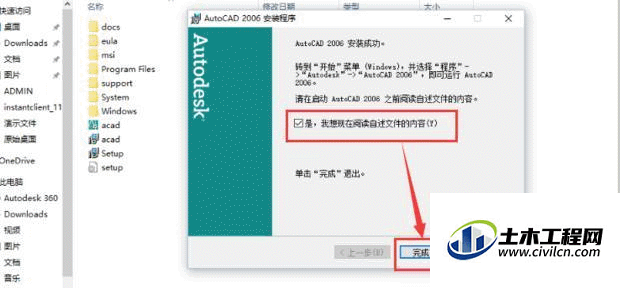在我们日常工作中使用“CAD软件”会遇到各种各样的问题,不管是新手还是高手都会遇到自己不知道的问题,比如“Win10怎么安装CAD2006?”
步骤/教程
1、找到解压CAD的文件夹,如果是点击setup进行安装后遇见系统自动终止了安装,则是系统冲突不兼容造成的。
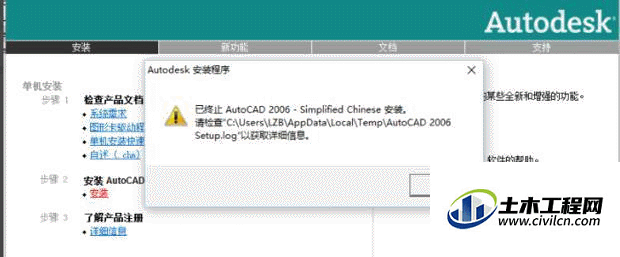
2、这时点开名为“bin”的文件,在该文件下找到“aCAD”,双击打开,点击“下一步”。注意这个aCAD是前面为电脑图标的程序。
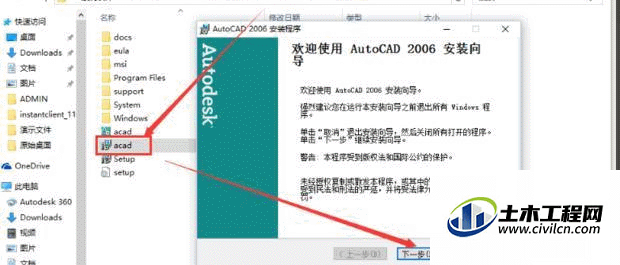
3、点击“我接受”,并点击“下一步”进行安装。
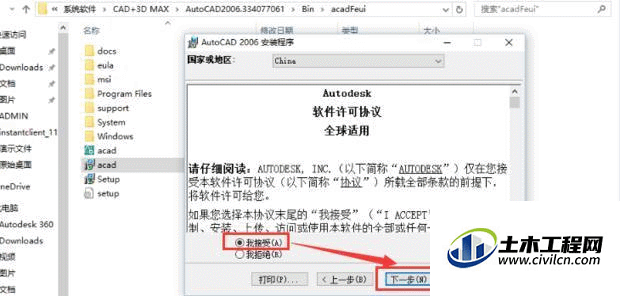
4、序列号输入191-7544444,,点击“下一步”进行安装。
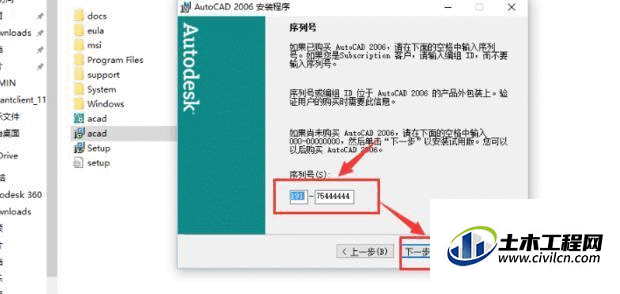
5、安装完成弹出提示信息,输入相关信息,点击“下一步”。
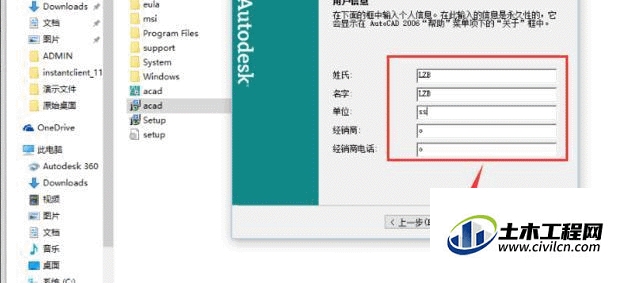
6、选择安装的版本模式,建议选择“典型”安装,接着点击“下一步”。
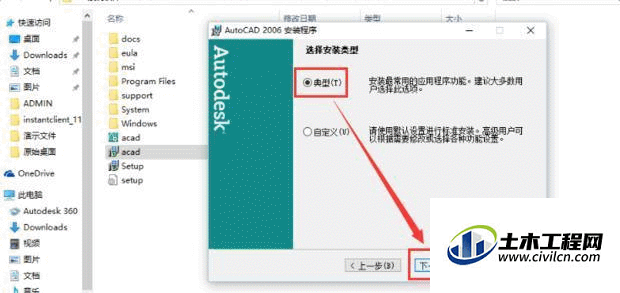
7、组件是否安装,是可选的,一般用户没必要勾选,做好选择后点击“下一步”。
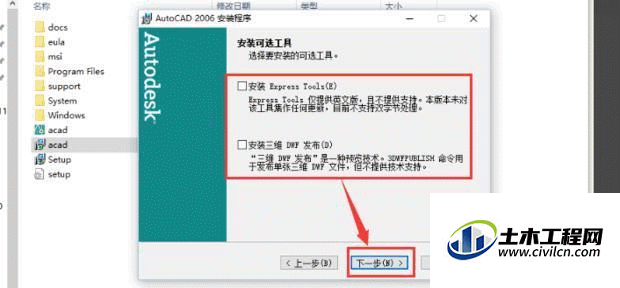
8、选择安装路径,点击“浏览”进行更改,完成后点击“下一步”。
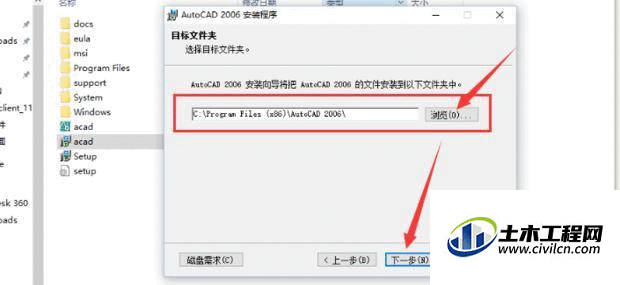
9、选择文字编辑器安装路径,完成后点击“下一步”。
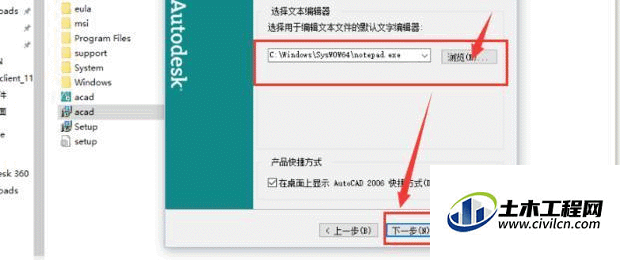
10、软件询问是否可以开始安装,点击“下一步”。
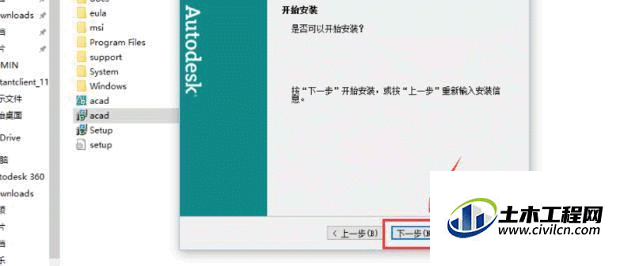
11、软件正在进行安装。
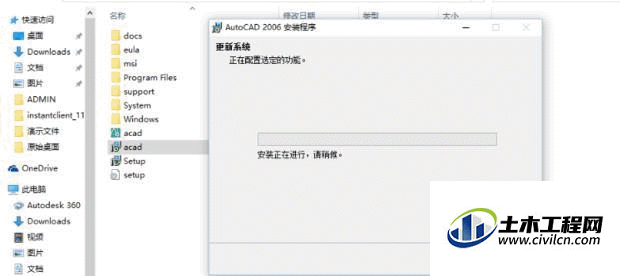
12、根据需要在选择“阅读自述文件内容”,点击“完成”,这样就完成了CAD2006的安装。